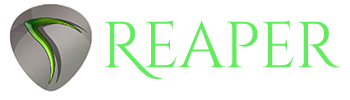Los temas REAPER son archivos que permiten alterar la apariencia de REAPER. Algunos aspectos de la apariencia de la interfaz pueden modificarse radicalmente, otros pueden modificarse levemente y otros son fijos y no se pueden cambiar en absoluto. Ten en cuenta que solo se puede cargar un theme a la vez.
ÍNDICE
Descargar temas ( Reaper themes)
Puede descargar Reaper themes nuevos de diferentes sitios como en la web Reaper.fm dentro del apartado Stash , desde algúnos foros de reaper o desde el sitio web de un themer o programador de temas.
La mayoría de los temas están en el formato ‘ .ReaperThemeZip ‘. Los temas pueden instalarse fácilmente, probarlos y luego eliminarlos si no nos gustan. (Algunos temas incluyen más archivos, estos no hay que instalarlos solo el archivo con extensión «.ReaperThemeZip.» )
Se pueden instalar temas antiguos?
Los temas de Reaper en general conservan la compatibilidad, por lo que incluso los temas antiguos funcionarán bien con las versiones más nuevas del programa, aunque puede que no siempre funcionan perfectamente, sobretodo en las nuevas opciones que no existían en versiones anteriores. Siempre puedes probarlos y si no te gustan eliminarlos.
Cómo instalar un tema ?
Lo primero que hay que hacer es descargar un tema, que nos guste, en nuestro ordenador. Una vez descargado solo tendremos que abrir Reaper. Después arrastramos y soltamos el archivo que contiene el tema dentro de la ventana de Reaper. El programa copiará el archivo a la ubicación correcta en tu disco duro y te dara la opcion de cambiar a ese tema.
Cómo cambiar el tema de Reaper?
Puede cambiar a cualquiera de sus temas instalados entrando en el menú ‘Opciones> Temas>’ y eligiendo un tema diferente.
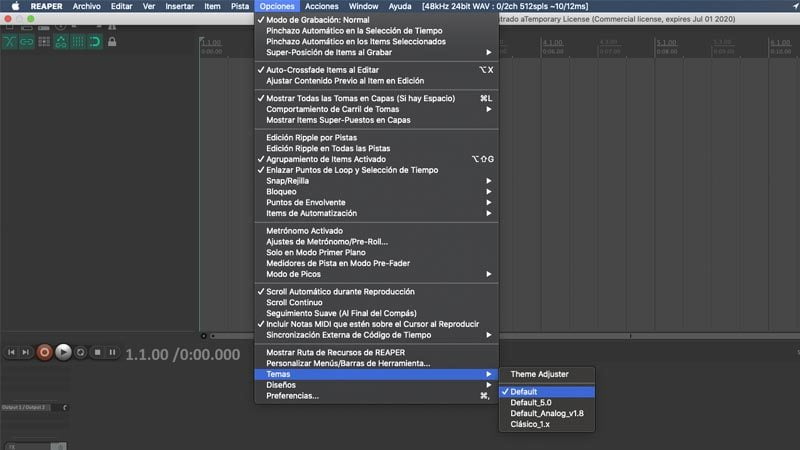
Diseños de los Temas
En un mismo tema puede venir diferentes variaciones para ciertos paneles:
- Transporte : el panel que contiene los controles de transporte, la posición del tiempo, etc.
- Panel de envolvente (EnvCP) : los paneles a la izquierda del área de organización donde controla la automatización de envolvente.
- Panel mezclador maestro : el panel mezclador para la pista maestra.
- Panel mezclador (MCP): el panel mezclador para cada pista.
- Panel de control de pista maestra : el panel a la izquierda del área de organización donde controla la pista maestra.
- Panel de control de pista (TCP): el panel a la izquierda del área de organización donde controla cada pista.
Puede cambiar el diseño de un tema en el menú de ‘Opciones> Diseños>’ y eligiendo entre las variaciones que el creador de temas ha proporcionado para cada panel. Alternativamente, puede hacerlo utilizando la pestaña ‘Ver>Distribución de Pantallas y Diseños’ en el menú principal.

También puede cambiar los diseños por cada pista seleccionando una o más pistas y usando ‘Opciones> Diseño >Track Panel>’ o haciendo clic derecho en una pista y usando ‘Vista de pista’.

Desinstalar un tema Reaper
Para desinstalar un tema de su sistema, simplemente necesita eliminar el archivo .ReaperThemeZip de la carpeta correspondiente. Busque esta carpeta seleccionando ‘Opciones> Mostrar ruta de recursos REAPER en el explorador / buscador …’ y abriendo la carpeta ‘ColorThemes‘.
(Si instaló cualquier archivo que no sea .ReaperThemeZip que vino con un tema, eliminarlo o incluso deshabilitar puede ser mucho más complicado. Esperemos que el creador del tema haya proporcionado instrucciones sobre cómo hacerlo.)
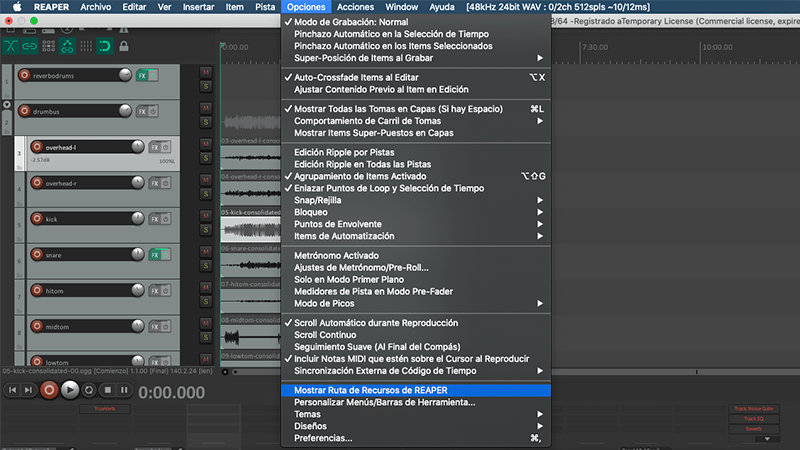
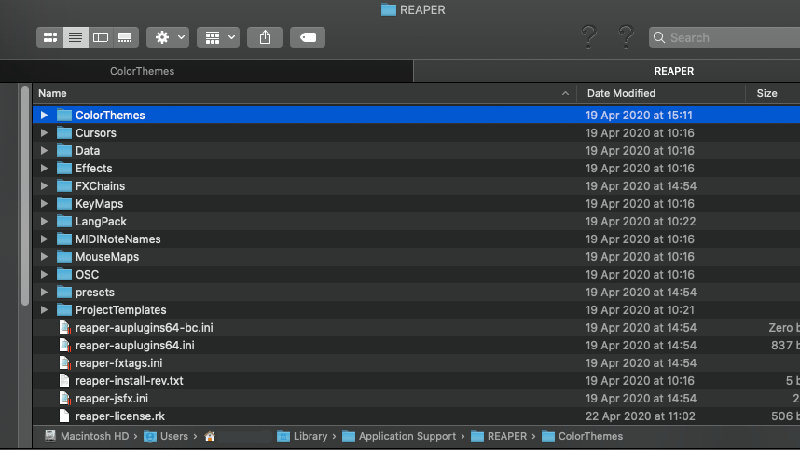
Los menús de este tutorial están en español, si no dispones de la traducción de reaper en castellano, en el siguiente enlace podrás encontrar el tutorial para poder descargar e instalar reaper en Español